
下载app免费领取会员


来源丨益埃毕教育
项目中,常需要将卫浴装置正确连接到管道上,以下为大家总结最常用的6种方法。以下以卫生设备系统为例(忽略坡度)。
方法一:如下图所示,点击对应系统“创建管道”按钮。

在选项栏修改对应设置后,拖拽至需要连接到的位置单击即可。


完成后如下图所示。

若对管道高度没有要求,不修改直接拖拽也可,但容易出现如下问题,解决方案见方法四。

方法二:使用管道命令,根据需求设置对应管径、高度及系统后,点击卫浴装置上的连接点,如下图所示,向外拖拽连接至管道即可。

方法三:在连接点位置鼠标右键,选择“绘制管道”命令,之后修改对应参数连接即可。

方法四:使用以上任一方法从卫浴装置拖拽出管道后,不需要修改任何参数值,只需在连接到已给管道之前按<空格>键后可直接连接到该管道上,自动生成的管道如下图所示。
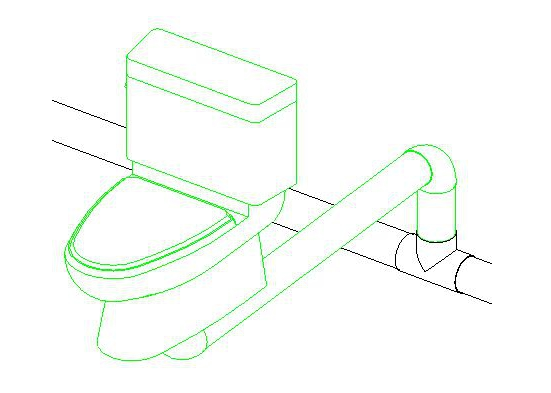
方法五:如下图所示,选择需要连接的卫浴装置,在功能区选择<连接到>命令,之后在弹出的“选择连接件”对话框中选择对应连接件,确定之后再选择对应管道即可。

方法六:以上方法适用于单个连接,当卫浴装置较多时,挨个连接较为费时,可以用以下方法“生成布局”。首先将需要连接到一个系统中的卫浴装置选中,之后点击功能区<创建管道系统>命令,在弹出的对话框中选择对应管道系统,如下图所示。

生成对应系统后,直接在功能区选择<生成布局>命令,如下图所示。
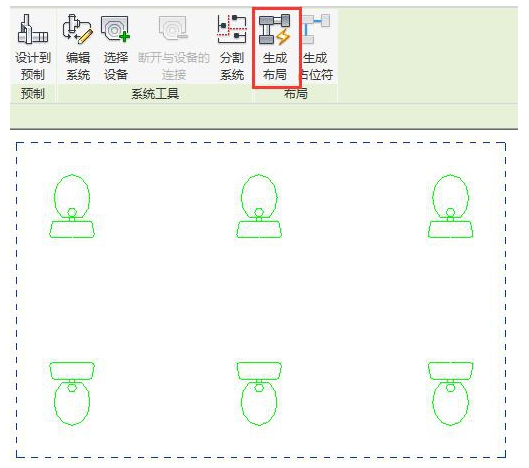
之后先使用<放置基准>命令,确定立管位置后,在选项栏修改其高度及管径,如下图所示。(一定要先放置基准后才可以修改对应参数哦~)
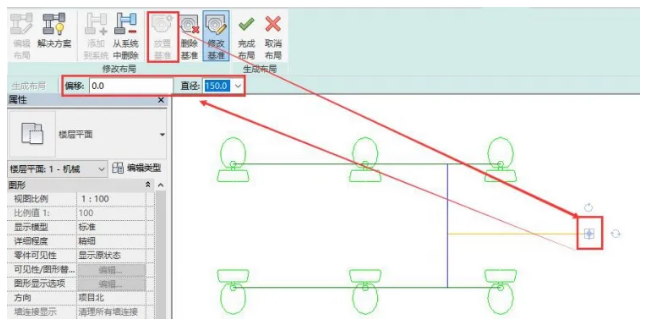
基准放置后,选择修改<解决方案>,在选项栏<设置>中确定干管及支管类型及高度。

之后使用选项栏中的左右箭头切换方案,如下图所示(蓝色为主管,绿色为支管)。

选择合适的方案后完成布局,可切换视图查看管道连接,完成后效果如下图所示。该方法同样使用于暖通、电气专业设备的连接。

-END-
Revit中文网作为国内知名BIM软件培训交流平台,几十万Revit软件爱好者和你一起学习Revit,不仅仅为广大用户提供相关BIM软件下载与相关行业资讯,同时也有部分网络培训与在线培训,欢迎广大用户咨询。
网校包含各类BIM课程320余套,各类学习资源270余种,是目前国内BIM类网校中课程最有深度、涵盖性最广、资源最为齐全的网校。网校课程包含Revit、Dynamo、Lumion、Navisworks、Civil 3D等几十种BIM相关软件的教学课程,专业涵盖土建、机电、装饰、市政、后期、开发等多个领域。
需要更多BIM考试教程或BIM视频教程,可以咨询客服获得更多免费Revit教学视频。
本文版权归腿腿教学网及原创作者所有,未经授权,谢绝转载。

上一篇:Revit技巧 | revit添加关键帧在哪里?Revit漫游动画创建过程
下一篇:Revit技巧 | revit怎么锁定?关于Revit中锁定功能在管线综合中的小技巧
推荐专题
- 趾板设计新方法:利用Civil3D和Revit玩转趾板参数化
- Revit教程 | Revit在平面视图如何范围显示的图文教程(文/柏慕哲)
- Revit教程 | Revit预算版之基本设置(稿/羊兆亮)
- 酒店项目BIM深化:空调机房(5.关于组合式空调箱设备的说明及精细度表达)
- 酒店项目BIM深化:空调机房(4.新建空调机房工程项目)
- 酒店项目BIM深化:空调机房(设备层空调机房系统图纸分析)
- 酒店项目BIM深化:空调机房(课程说明)
- 允匠装配式支架设计软件(Revit插件)——广大机电BIMer福利!
- 酒店项目BIM建模:暖通专业模型(模型后期处理)
- 酒店项目BIM建模:暖通专业模型(暖通水系统模型-下篇)
























































